
Šī programmatūra novērsīs izplatītākās datora kļūdas, pasargās jūs no failu zaudēšanas, ļaunprātīgas programmatūras, aparatūras kļūmes un optimizēs datoru maksimālai veiktspējai. Labojiet datora problēmas un noņemiet vīrusus tagad, veicot 3 vienkāršas darbības:
- Lejupielādējiet Restoro datoru labošanas rīku kas nāk ar patentēto tehnoloģiju (patents pieejams šeit).
- Klikšķis Sāciet skenēšanu lai atrastu Windows problēmas, kas varētu izraisīt problēmas ar datoru.
- Klikšķis Labot visu lai novērstu problēmas, kas ietekmē datora drošību un veiktspēju
- Restoro ir lejupielādējis 0 lasītāji šomēnes.
Datori agrāk vai vēlāk radīsies jūsu datorā. Šo problēmu novēršana ne vienmēr ir vienkāršs uzdevums, taču jums var palīdzēt viens Windows rīks.
Ja vēlaties pārbaudīt uzticamības vēsturi Windows 10, šodien mēs parādīsim, kā izmantot uzticamības monitoru.
Kā izmantot uzticamības vēsturi, lai novērstu problēmas sistēmā Windows 10?
Kā - pārbaudiet uzticamības vēsturi operētājsistēmā Windows 10
Windows 10 ir noderīga funkcija ar nosaukumu Reliability Monitor. Faktiski Reliability Monitor bija daļa no Windows kopš Windows Vista, tāpēc tā nav ekskluzīva Windows 10 funkcija.
Lietojumprogramma izmanto vienkāršu saskarni, lai jūs varētu viegli atrast konkrētu kļūdu. Tā kā Uzticamības monitors ļauj jums skatīt uzticamības vēsturi, rīks ir ideāls problēmu novēršanai.
Windows 10 seko kļūdām un sistēmas kļūmēm, un, pateicoties šai funkcijai, jūs varat viegli uzzināt vairāk par konkrētām kļūdām, kas radušās agrāk.
Uzticamības monitors ir līdzīgs notikumu skatītājam, taču atšķirībā no notikumu skatītāja tas piedāvā draudzīgu saskarni un ļauj vieglāk atrast konkrētas kļūdas. Tā kā šis rīks ir vienkārši lietojams, šodien mēs parādīsim, kā to izmantot, lai novērstu Windows 10 problēmas.
Uzticamības vēstures pārbaude operētājsistēmā Windows 10 ir diezgan vienkārša, un, lai to izdarītu, jums jāveic šādas darbības:
- Nospiediet Windows atslēga + S un ievadiet uzticamība.
- Atlasiet Skatīt uzticamības vēsturi no izvēlnes.
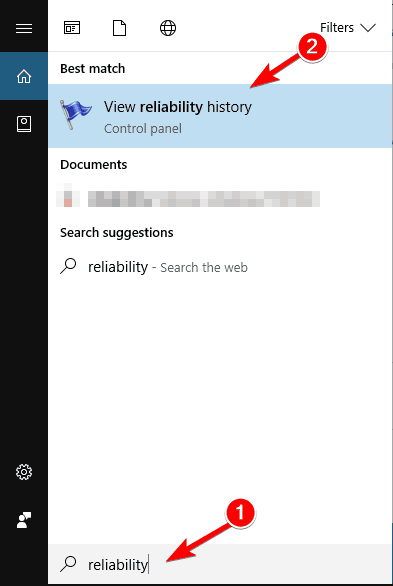 Uzticamības monitoru varat arī sākt, izmantojot dialoglodziņu Palaist. Lai to izdarītu, rīkojieties šādi:
Uzticamības monitoru varat arī sākt, izmantojot dialoglodziņu Palaist. Lai to izdarītu, rīkojieties šādi:
- Nospiediet Windows atslēga + R atvērt skrējiens dialoglodziņš.
- Kad skrējiens atveras dialoglodziņš, ievadiet perfmon / rel un nospiediet Enter vai noklikšķiniet labi.
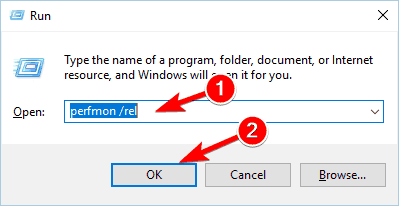
- LASI ARĪ: Labojums: “Diagnostikas problēmu novēršanas vednis vairs nedarbojas” operētājsistēmā Windows 10
Visbeidzot, jūs varat sākt uzticamības monitoru, vienkārši pārejot uz Vadības panelis. Lai to izdarītu, rīkojieties šādi:
- Nospiediet Windows taustiņš + X atvērt Win + X izvēlne. Izvēlieties Vadības panelis no iespēju saraksta.

- Kad vadības panelī atveras, dodieties uz Sistēma un drošība sadaļā.

- Tagad dodieties uz Drošība un apkope.
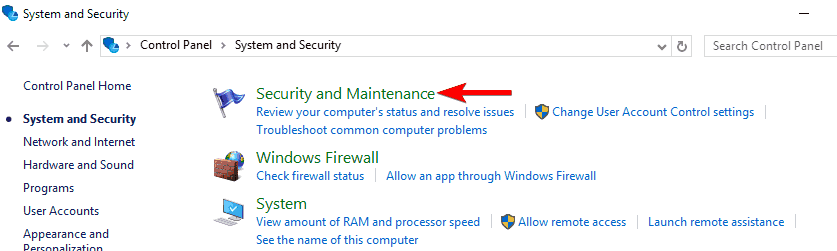
- Kad drošība un uzturēšana Atveras logs, izvērsiet Apkope sadaļā. Tagad noklikšķiniet uz Skatīt uzticamības vēsturi.

Uzticamības monitoram ir vienkārša saskarne, tāpēc pat pamata lietotājiem vajadzētu būt iespējai to izmantot. Galvenajā logā tiks parādīta diagramma, kas attēlo jūsu sistēmas stabilitāti.
Stabilitāti attēlo skaitlis, kas svārstās no 1 līdz 10. Ja dažu dienu laikā jums nav kļūdu vai avāriju, jūsu stabilitātes diagramma pakāpeniski palielināsies.
Pat ja jūsu stabilitātes indekss ir nedaudz zems, tas nenozīmē, ka jums ir lielas problēmas ar datoru. Stabilitātes indekss mainīsies ikreiz, kad rodas kļūda vai pat ja kāda lietojumprogramma avarē.
Apskatot diagrammu, varat redzēt vairākas ikonas, kas attēlo noteiktus notikumus. Ja rodas kritisks notikums, tiek parādīta sarkanā X ikona. Kritiskais notikums parasti nozīmē, ka noteikta lietojumprogramma avarēja vai pārstāja reaģēt.
Ir arī brīdinājumi, kurus apzīmē ar dzeltenu trīsstūri. Šie brīdinājumi parādās neveiksmīgas lietojumprogrammas noņemšanas vai instalēšanas dēļ.
Palaidiet sistēmas skenēšanu, lai atklātu iespējamās kļūdas

Lejupielādējiet Restoro
Datora labošanas rīks

Klikšķis Sāciet skenēšanu lai atrastu Windows problēmas.

Klikšķis Labot visu lai novērstu problēmas ar patentēto tehnoloģiju.
Palaidiet datora skenēšanu ar Restoro Repair Tool, lai atrastu kļūdas, kas izraisa drošības problēmas un palēninājumus. Pēc skenēšanas pabeigšanas labošanas process bojātos failus aizstās ar svaigiem Windows failiem un komponentiem.
Visbeidzot, ir pieejamas informācijas ikonas. Šīs ikonas tiek parādītas, ja veiksmīgi instalējat atjauninājumu, lietojumprogrammu vai draiveri.
 Uzticamības monitors piedāvā arī detalizētu informāciju par katru dienu. Diagrammā vienkārši atlasiet konkrētu dienu, un apakšā redzēsiet detalizētu pārskatu.
Uzticamības monitors piedāvā arī detalizētu informāciju par katru dienu. Diagrammā vienkārši atlasiet konkrētu dienu, un apakšā redzēsiet detalizētu pārskatu.
No turienes jūs varat redzēt, kura lietojumprogramma izraisīja brīdinājumu vai kritisku notikumu. Turklāt jūs varat redzēt arī kritiskā notikuma vai brīdinājuma veidu.
Visbeidzot, jūs redzēsiet precīzu laiku un datumu, kad radās konkrēta problēma, kas atvieglo problēmas novēršanu.
- LASI ARĪ: 7 galvenie aparatūras diagnostikas rīki Windows 10 lietotājiem
Protams, varat noklikšķināt uz katra brīdinājuma vai kritiska notikuma, lai redzētu papildu informāciju par to. Jūs varat redzēt precīzu lietojumprogrammas atrašanās vietu, kā arī noteiktu problēmu kļūdas kodu.
Tas var būt diezgan noderīgi, ja vēlaties novērst problēmas un atrisināt problēmu pats. Lietojumprogramma arī ļauj skatīt visus pārskatus vienā sarakstā. Izmantojot šo funkciju, visas kļūdas tiks sakārtotas pēc lietojumprogrammām.
Tas ļauj viegli redzēt, cik kļūdu vai avāriju bija konkrētai lietojumprogrammai. Turklāt tas arī ļauj datorā viegli atrast nestabilākās un problemātiskākās lietojumprogrammas.
Mums arī jāpiemin, ka Uzticamības monitors ļauj jums saglabāt uzticamības vēsturi XML formātā. Lai gan XML pārskatā trūkst uzlabotas informācijas, tas ir diezgan noderīgi, ja vēlaties ātri skatīt uzticamības vēstures kopsavilkumu.
Lietojumprogrammai ir arī opcija, kas ļauj pārbaudīt visu problēmu risinājumus. Tas varētu palīdzēt dažu problēmu risināšanā, taču, ja jums rodas problēmas ar trešo pušu lietojumprogrammām, jums tās būs jālabo manuāli.
Varat arī ar peles labo pogu noklikšķināt uz jebkura brīdinājuma un izvēlēties opciju Meklēt risinājumu. Tomēr vairumā gadījumu problēma netiks automātiski novērsta.
Daudzi pieredzējuši lietotāji, iespējams, ir pazīstami ar notikumu skatītāju. Tas ir spēcīgs rīks, kas var atklāt katru notikumu, brīdinājumu vai kļūdu. Uzticamības monitors izmanto informāciju no notikumu skatītāja, taču to parāda lietotājam draudzīgā veidā.
Ja jums ir kādas problēmas ar datoru, ieteicams pārbaudīt uzticamības vēsturi, izmantojot šo rīku.
LASI ARĪ:
- Paskaidrots atmiņas diagnostikas rīks mdsched.exe operētājsistēmā Windows 10
- StorDiag.exe ir jaunākais Windows 10 krātuves diagnostikas rīks
- Diagnostikas un etalonu rīks AIDA64 tagad atbalsta Windows 10
- 6 labākās mātesplatē izmantojamās informācijas programmatūras
- 5 labākie Windows 10 notikumu žurnāla skatītāji
 Vai jums joprojām ir problēmas?Labojiet tos ar šo rīku:
Vai jums joprojām ir problēmas?Labojiet tos ar šo rīku:
- Lejupielādējiet šo datora labošanas rīku novērtēts lieliski vietnē TrustPilot.com (lejupielāde sākas šajā lapā).
- Klikšķis Sāciet skenēšanu lai atrastu Windows problēmas, kas varētu izraisīt problēmas ar datoru.
- Klikšķis Labot visu lai novērstu problēmas ar patentēto tehnoloģiju (Ekskluzīva atlaide mūsu lasītājiem).
Restoro ir lejupielādējis 0 lasītāji šomēnes.


